Crear una presentación de fotos en Mac puede animar recuerdos y llevarte al maravilloso momento en que tomaste estas fotos. Además, puede agregar su tema favorito, música e incluso texto para que su presentación de diapositivas sea aún más personalizada. Si está utilizando una MacBook Pro, iMac u otras computadoras Mac, la buena noticia es que puede hacerlo sin instalar ningún software. Este artículo muestra cómo hacer una presentación de diapositivas de fotos con música usando aplicaciones preinstaladas en Mac.
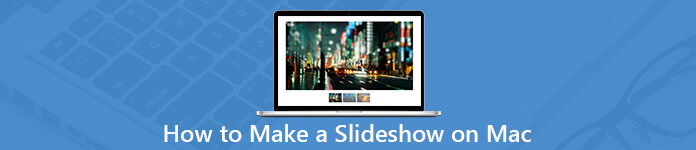
- Parte 1. Cómo hacer una presentación de diapositivas en Mac con la aplicación Fotos
- Parte 2. Cómo crear una presentación de diapositivas en Mac en la vista previa
- Parte 3. La forma más fácil de hacer una presentación de diapositivas en PC
- Parte 4. Preguntas frecuentes sobre cómo hacer una presentación de diapositivas en Mac
Parte 1. Cómo hacer una presentación de diapositivas en Mac con la aplicación de fotos
Ahora, Apple ha reemplazado la iPhoto con la aplicación Photos en Mac. Por lo tanto, puede sincronizar fotos cruzando dispositivos Apple y administrarlas en su computadora. También le permite agregar música a su presentación de fotos.
Paso 1 Abre tu aplicación de Fotos, ve a Fotos álbum y seleccione las fotos que desea usar en la presentación de diapositivas.
Paso 2 A continuación, haga clic en el + icono en la parte superior derecha y seleccione diapositivas. En el cuadro de diálogo emergente, seleccione Nueva presentación de diapositivas desde el menú desplegable, suelte un nombre y haga clic OK para confirmarlo
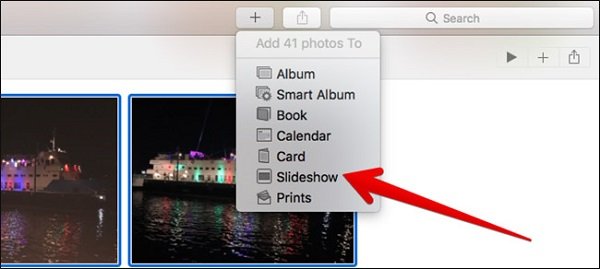
Paso 3 Ahora, todas las fotos seleccionadas se colocan en la línea de tiempo. Si desea ajustar el orden, simplemente arrastre y suelte las fotos en la posición correcta. Para agregar texto a una foto, selecciónela y haga clic en + icono en la esquina inferior derecha. Seleccione Añadir texto y escribe lo que quieres decir en el cuadro de texto.
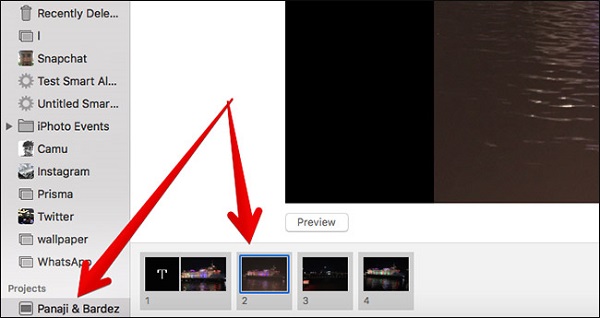
Paso 4 Dirígete al lado derecho y haz clic en el Temas botón. Luego verá varios temas integrados, que generalmente incluyen títulos y transiciones. Elija su favorito para su presentación de fotos.
Paso 5 Para hacer una presentación de diapositivas con música en Mac, haga clic en el Música botón. Aquí puede agregar el tema musical o su propia música desde la biblioteca de iTunes. Haga clic en el Reloj botón y puede establecer la duración, la transición y otras opciones.
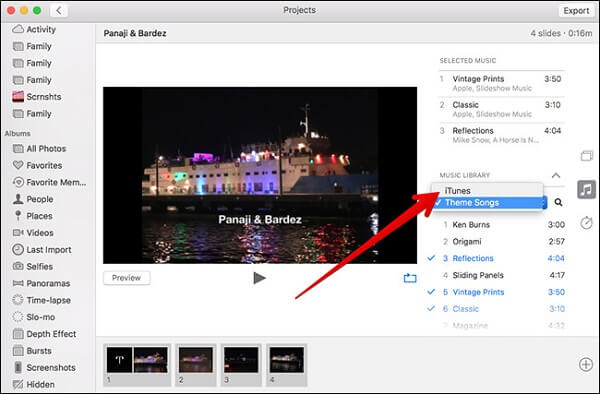
Paso 6 Finalmente, reproduce la presentación de diapositivas realizada en Mac en el Vista previa panel, y puede encontrarlo en la carpeta Proyectos en la aplicación Fotos. Si está satisfecho, haga clic en el Exportar botón, complete el formulario y haga clic Guardar a guardar la presentación de diapositivas en iPhone.
Nota: La aplicación Fotos no es una aplicación dedicada para crear presentaciones de diapositivas, por lo que no proporciona temas ricos, transiciones y otras herramientas. Además, el proceso es un poco complejo.
Parte 2. Cómo crear una presentación de diapositivas en Mac en la vista previa
La vista previa es otra utilidad preinstalada en Mac. Similar a la aplicación Fotos, Vista previa puede editar sus fotos simplemente. Cuando se trata de crear una presentación de diapositivas de fotos, la vista previa funciona de manera bastante diferente a las fotos. En primer lugar, solo puede hacer una presentación de diapositivas instantánea. Además, no puede agregar música de fondo a su presentación de diapositivas.
Paso 1 Abra la aplicación Finder, encuentre las fotos deseadas y selecciónelas todas. Haga clic con el botón derecho en una foto seleccionada y seleccione Abierto. Luego se abrirán en la aplicación Vista previa.
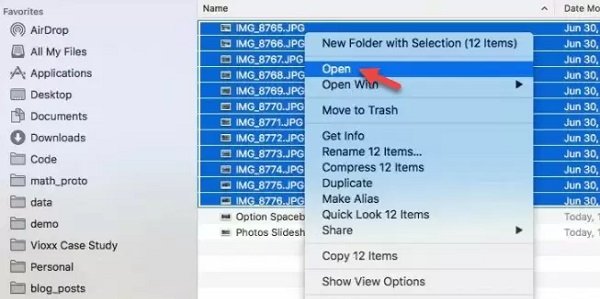
Paso 2 Haga clic en el Ver menú y seleccione diapositivas para comenzar a reproducir la presentación de fotos.
Paso 3 Puede ver cuatro botones en la barra de herramientas de reproducción. La primera lo lleva a la primera foto, la segunda se usa para pausar la diapositiva y el tercer botón lo lleva a la última foto. Si hace clic en el último botón, la diapositiva se cerrará.
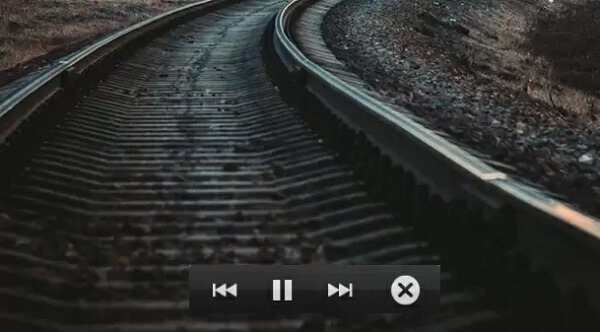
Parte 3. La forma más fácil de hacer una presentación de diapositivas en PC
Apeaksoft Slideshow Maker es una aplicación de creación de diapositivas fácil de usar. No solo proporciona amplias herramientas útiles, sino que también simplifica el flujo de trabajo de la presentación de fotos con música.
- Crea una presentación de diapositivas con fotos, videos y música.
- Incluye temas extensos, transiciones, elementos y canciones.
- Optimice la calidad de la foto mientras realiza presentaciones de diapositivas.
- Simplifique la presentación de diapositivas creando en tres pasos.
En resumen, es la forma más fácil de hacer una presentación de fotos con música en su computadora.
Descargar para ganarCómo hacer una presentación de diapositivas con música
Paso 1 Agregue fotos a la aplicación de presentación de diapositivas
Inicie el creador de diapositivas después de haberlo instalado en su computadora. Luego haga clic en el botón grande más en la parte inferior para importar los materiales de las fotos desde su disco duro.

Paso 2 Haz una presentación de diapositivas con música
Reorganice las fotos según su deseo arrastrando y soltando. Luego seleccione una pista de audio de fondo de la lista desplegable en la parte inferior. Para configurar su propia música, haga clic en el ícono Más junto a Agregar música de fondo. Además, puede cambiar la duración y la reproducción presionando el menú Editar audio. Para usar el tema, el texto, el filtro y la pegatina, puede encontrarlos rápidamente en el lado derecho.

Paso 3 Exportar la presentación de fotos
Cuando todo esté listo, haga clic en el botón Exportar. Luego seleccione un formato de video adecuado, establezca el nombre de archivo y el destino, y haga clic en Exportar. Ahora, puedes encontrar reproducir o compartir la presentación de diapositivas.

Parte 4: Preguntas frecuentes sobre cómo hacer una presentación de diapositivas en Mac
¿Cómo se hace una presentación de diapositivas de iTunes en una Mac?
La aplicación Fotos le permite agregar música de iTunes como música de fondo de su presentación de diapositivas. Puedes configurarlo en el Música pestaña al crear una presentación de fotos en Mac.
¿Cómo hacer la configuración de presentación de diapositivas de Mac Preview?
Lamentablemente, Vista previa solo puede hacer una presentación de diapositivas instantánea. No puede cambiar el orden de las fotos u otras configuraciones.
¿Cuál es el mejor programa para hacer una presentación de diapositivas en Mac?
La respuesta puede ser diferente según su necesidad. Para hacer una presentación de fotos con música en Mac, la aplicación Fotos es una opción simple. Puede hacer una presentación de fotos instantánea con la aplicación Vista previa. iMovie es el mejor creador de diapositivas de video gratuito para Mac.
Conclusión
Este artículo ha discutido cómo hacer una presentación de diapositivas en Mac en varias situaciones. Es bien sabido que Apple introdujo muchas utilidades en macOS 11. La aplicación Fotos, por ejemplo, no es solo un administrador de fotos, sino también un creador de presentaciones de diapositivas para Mac. Si necesita más funciones, le sugerimos que pruebe Apeaksoft Slideshow Maker. Si tiene más preguntas, escríbalas debajo de este artículo.








